
Bu kesinlikle müzik prodüksiyonuna yeni başladığınızda merak ettiğiniz bir şey; MIDI klavyeniz/Kontrolörünüz ile kayıt yapabilmek için gerçekten bir Ses Kartına ihtiyacınız var mı?
Bu yazıda, bir Ses arabirimine ihtiyacınız olup olmadığını, MIDI denetleyicinizi bir ses arabirimine nasıl bağlayacağınızı ve yoksa nasıl kullanacağınızı ve kayıt yaparken gecikmeyle nasıl başa çıkacağınızı anlatacağız
Kısacası, MIDI kaydı için bir Ses Kartına ihtiyacınız var mı? Klavyeler gibi MIDI Cihazları, genellikle onları bir Ses Arayüzüne bağlamak için kullanılan MIDI girişlerine ve çıkışlarına sahiptir, ancak bunların çoğu aynı zamanda USB bağlantısı da sağlar ve bu, cihazları doğrudan bilgisayara bağlamak için de kullanılabilir.
Bununla birlikte, bir Ses Arayüzüne sahip olmanın sadece analog ekipmanı kaydetmek için değil, aynı zamanda gecikmeyi azaltmak ve hoparlörlerden çıkan ses kalitesini iyileştirmek için de bazı faydaları vardır, ancak bu konuda birazdan daha fazla ayrıntıya gireceğiz.
Bir MIDI klavyeyi bir Arayüze bağlama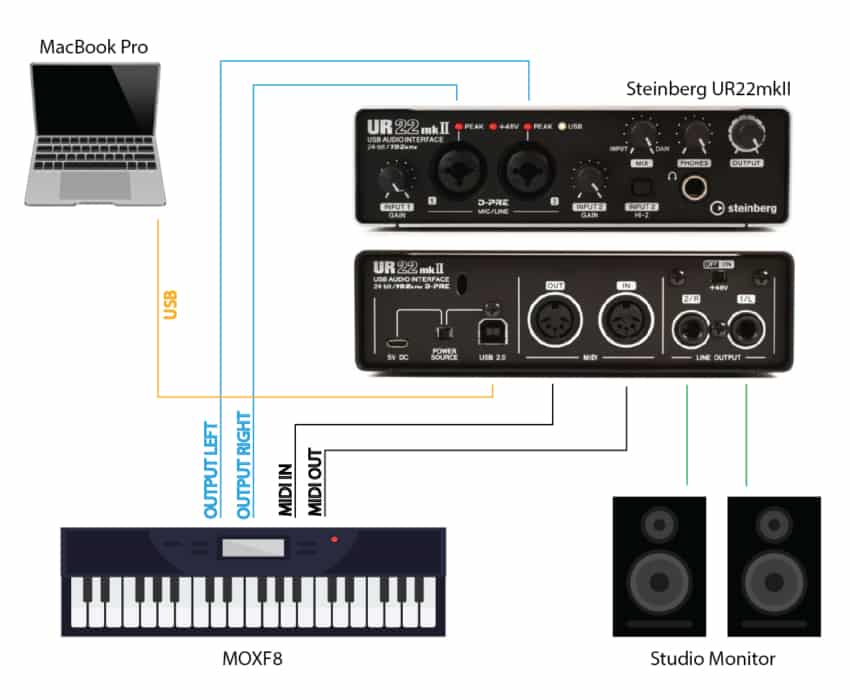
Öncelikle hem Ses Arayüzünüzün hem de MIDI cihazınızın MIDI I/O bağlantı noktalarına sahip olduğundan emin olmanız gerekir ve ardından bunları şu şekilde bağlamaya devam edebilirsiniz;
MIDI kablosunun bir ucunu aygıtın (Klavye) MIDI Çıkış bağlantı noktasına ve diğer ucunu Ses Arabiriminin MIDI Giriş bağlantı noktasına bağlayın.
Diğer MIDI kablosunu Arayüzün MIDI Çıkışına ve diğer ucunu cihazın MIDI girişine bağlayın.
Gerekirse, aygıt için MIDI sürücülerini kurun ve DAW'nin MIDI ayarlarında görünüp görünmediğini kontrol edin.
Ses Arayüzü için sürücüleri zaten yüklediğinizi varsayarsak, bir MIDI klavyeyi bir Ses Arayüzüne bağlamak ve onu kayda hazır hale getirmek gerçekten de bu kadar.
MIDI klavyenizi bir ses arabirimi olmadan nasıl bağlarız?
Daha önce de belirttiğimiz gibi, MIDI klavyenizin veya genel olarak başka bir MIDI aygıtının bir USB bağlantı noktası varsa, onu yalnızca bir USB kablosu (genellikle USB tip B) kullanarak bilgisayarınıza bağlayabilmeniz gerekir, işte bunu nasıl yapacağınız yap:
USB kablosunun ilgili ucunu (Genellikle USB tip B) MIDI klavyedeki USB bağlantı noktasına bağlayın, ardından kablonun diğer ucunu bilgisayardaki herhangi bir boş USB bağlantı noktasına bağlayın.
Evet, bu kadar basit!
Ancak, MIDI denetleyicisinin bir USB bağlantı noktası yoksa ne olur?
Bu durumda, bir MIDI - USB kablosu almak sorununuzu çözebilir ve harika olan şey, bu kabloların gerçekten uygun fiyatlı olmasıdır.
Şimdi, MIDI aracılığıyla kayıt yaparken, özellikle MIDI klavyeyi doğrudan USB aracılığıyla bağlarken ortaya çıkan yaygın bir sorun var, bu da yüksek gecikme süresiyle uğraşmak zorunda kalabilmenizdir (Temel olarak, klavyede bir tuşa bastığınızda ses gelmiyor). Anında değil, bir saniyeden kısa bir süre sonra çıkar).
Öyleyse düzeltelim, olur mu? Ya da en azından mümkün olduğu kadar azaltın.
Bir MIDI klavye (hem USB hem de MIDI) kullanırken Gecikme nasıl azaltılır?
Genel olarak konuşursak, bir ses arayüzü kullanmak ve MIDI cihazlarınızı bu şekilde bağlamak, USB yoluyla bağlanmaya göre daha düşük bir gecikme ile sonuçlanmalıdır ve bu, esas olarak arayüzün sürücülerinden kaynaklanmaktadır, ancak her zaman en azından bir miktar gecikme olacaktır.
Özel bir Ses Arayüzü kullanıyorsanız iki seçeneğiniz vardır; Hem Ses Arabirimi hem de MIDI aygıtı (gerekirse) için en son sürücüleri yükleyin ve arabellek boyutunu azaltın
Öte yandan, MIDI aygıtınızı USB aracılığıyla bağlıyorsanız, Ses Arabirimi sürücülerini kullanmadığınız için, gecikmeyi çok daha iyi yönetmenizi sağlayacak Windows için Asio4All sürücüsünü indirmeniz gerekir.
Gecikmeyi azaltmak için arabellek boyutu nasıl ayarlanır:
Burada size bunu en çok kullanılan DAW'larda nasıl yapacağınıza dair hızlı bir genel bakış sunacağım, ancak hangisini kullanırsanız kullanın prensip genellikle aynıdır.
Gerçek arabellek boyutu ayarlarına ulaştığınızda, genellikle 32 örnekten 2080'e kadar uzanan bir açılır menü görebilmeniz gerekir ve aşağıdaki örnekte görüldüğü gibi bunlardan herhangi birini seçebilirsiniz: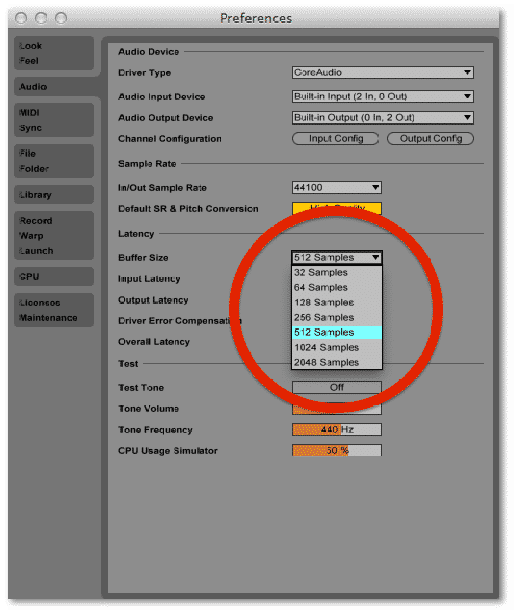
Gecikme ne kadar düşükse o kadar iyidir, ancak kullanılan çok sayıda parça, efekt, VST enstrümanı vb. varsa, bu CPU'nuzu oldukça zorlar ve arabellek boyutu çok düşükse, patlamaları ve tıklamaları duymaya başlayın.
Temel olarak, mümkün olan en düşük arabellek boyutuyla kayıt yapın ve daha yüksek bir arabellek boyutuyla karıştırın.
Pro Tools'da Arabellek Boyutunu Ayarlayın
Kurulum sekmesine gidin ve Oynatma Motoru'nu tıklayın.
Açılır menüden arabellek boyutunu seçin.
Oturumunuz yeniden başlayacak.
Cubase'de Arabellek Boyutunu Ayarlama
Cihazlar'a gidin ve Cihaz Kurulumu'nu seçin.
Sağdaki VST Ses Sistemini seçin.
Üst kısımdaki açılır menüde arayüzünüzün seçili olduğundan emin olun.
Sağdaki listeden VST Ses Sistemi altında arayüzünüzü seçin.
Denetim Masası'na tıklayın ve açılır menüden arabellek boyutunu seçin.
Studio One'da Arabellek Boyutunu Ayarlama
Şarkı'yı seçin, Şarkı Kurulumu'nu seçin ve ardından pencerenin sol alt köşesindeki Tercihler'e tıklayın.
Ses Kurulumu sekmesinde, Aygıt Blok Boyutu etiketli açılır pencereden arabellek boyutunuzu seçmeniz yeterlidir.
FL Studio'da Tampon Boyutunu Ayarlayın
Seçenekler'e gidin, ardından Ses Ayarları'nı seçin.
Açılır menüden arabellek boyutunu seçin.
Ableton'da Tampon Boyutunu Ayarlayın
Kurulum'a gidin, ardından Oynatma Motoru'nu seçin.
Açılır menüden arabellek boyutunu seçin.
Bunu yapmanın, örneğin bir DAW veya herhangi bir şey açmayacağınız, bağımsız bir amfi sim ile gitar çalarken yararlı olabilecek başka bir yolu daha vardır.
Arabellek boyutu doğrudan Windows'ta nasıl değiştirilir?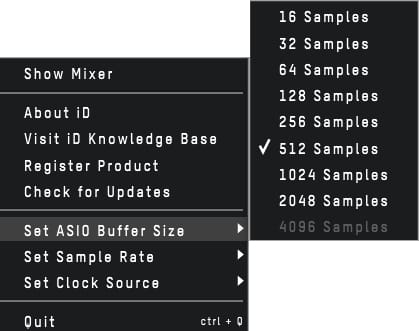
Sistem tablanıza gidin.
Kullanmakta olduğunuz Ses Aygıtına sağ tıklayın (Asio4All, onu kullanan bir programınız varsa burada da görünür).
Arabellek boyutu ayarlarına gidin ve bunları ayarlayın.
Bu son adım, kullandığınız Ses Arayüzüne ve sürücüye bağlı olarak değişebilir, ancak bunu yapmanın daha kolay bir yoludur.
Bir MIDI arayüzü, bir ses arayüzü ile aynı mıdır?
Bir ses arabirimi, analog sesi dijital verilere dönüştürmek ve onu bilgisayara göndermek ve bunun tersini yapmak için tasarlanırken, bir MIDI arabirimi yalnızca olay mesajlarını (notasyon, ses perdesi, hız vb. gibi müzik talimatlarını belirten veriler) taşır. ) ve Ses Arabiriminin yaptığı gibi sesi aktarmaz, yalnızca dijital verileri aktarır.
Basit bir ifadeyle, MIDI bir Ses sinyali taşımaz ve sesi gerçekten kaydedemez, ancak VST Instruments gibi yazılımlardan sesi tetiklemek için kullanılabilir.
Çözüm
Bir MIDI denetleyiciniz varsa ve onunla kayıt yapabilmek için bir ses arabirimi almayı düşünüyorsanız, bir ses arabiriminin sunduklarından gerçekten yararlanıp yararlanamayacağınızı düşünmeye değer, çünkü arabirimin sürücüler, kayıt sırasında çok daha düşük bir gecikme süresi elde etmenize yardımcı olacaktır, USB üzerinden sorunsuz kayıt yapmanızı sağlayan başka ücretsiz sürücüler de mevcuttur.
Genel olarak, müzik yapmakla ilgilenen herkese bir Ses Arayüzü edinmelerini tavsiye ederiz ve MIDI kullanabilmek isteyen biriyseniz, MIDI I/O ile gelen bir tane satın almayı da düşünün.